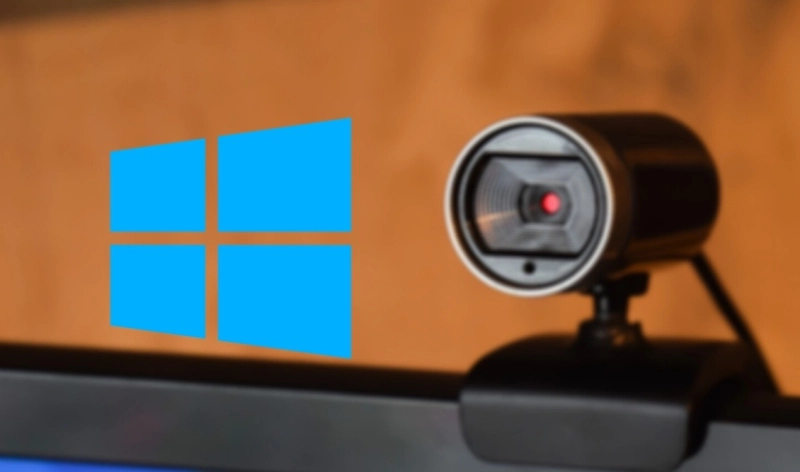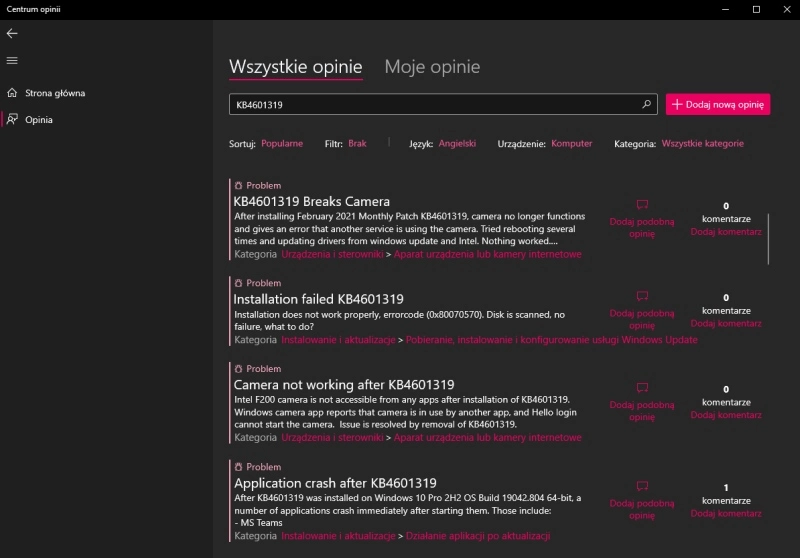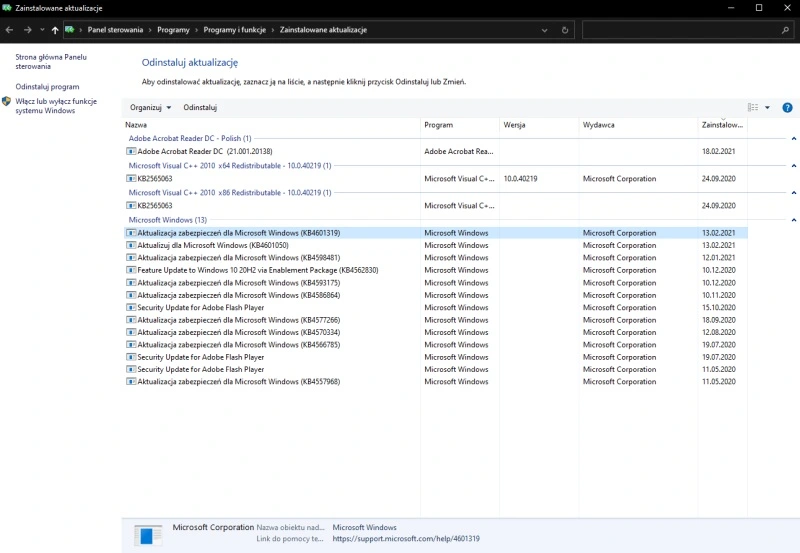Windows 10 KB4601319 – kamera internetowa nie działa
Aktualizacja o której mowa, KB4601319, zadebiutowała 9 lutego, czyli ponad tydzień temu. Jak donosi Windows Latest, sprawiła ona, że niektórzy użytkownicy utracili możliwość korzystania ze swoich kamerek internetowych. Konkretnie mowa o takich urządzeniach jak Intel RealSense Depth, kamerce Razer Stargazer, i nie tylko.
Deinstalacja łatki KB4601319 z systemu Windows 10 rozwiązuje powyższy kłopot. Ale co dokładnie go powoduje? W tej chwili spekuluje się, że aktualizacja w jakiś sposób usuwa sterowniki umożliwiające kamerkom pracę.
Na szczęście, Microsoft już zdaje sobie sprawę z problemu i już pracuje nad jego rozwiązaniem. Za pośrednictwem aplikacji Centrum Opinii poinformował o tym jeden z inżynierów oprogramowania firmy.
„Dziękujemy za zwrócenie naszej uwagi na problemy z kamerą Intel Realsense. Jesteśmy świadomi problemu i pracujemy nad jego rozwiązaniem. W międzyczasie, jeżeli potrzebujesz skorzystać z kamery, usuń zainstalowaną aktualizację systemu Windows, postępując zgodnie z instrukcjami.”, czytamy.
Co istotne, aktualizacja KB4601319 zdaje się powodować problemy nie tylko z kamerami, ale również z myszami bezprzewodowymi, drugimi monitorami i innymi monitorami. W tej kwestii Microsoft się jednak nie wypowiedział. Niektórzy użytkownicy donoszą też o pojawiających się blue screenach.
Aktualizacja KB4601319 – jak odinstalować
Aby przywrócić system Windows 10 do poprzedniej wersji, powodując deinstalację aktualizacji zbiorczej o numerze KB4601319, należy wykonać poniższe kroki:
1. W wyszukiwarce systemowej wpisze frazę Wyświetl historię aktualizacji i kliknij w wynik o dokładnie takiej nazwie.
2. W otworzonym oknie wybierz opcję Odinstaluj aktualizacje.
3. Znajdź na wyświetlonej liście aktualizację KB4601319, kliknij na nią prawym przyciskiem myszy i wybierz opcję Odinstaluj.
4. Uruchom komputer ponownie.
Lista pozwalająca na odinstalowanie dowolnej aktualizacji systemu Windows 10. | Źródło: mat. własne
Warto przypomnieć, że poprzednia zbiorcza aktualizacja Windows 10 – KB4598291 także sprawiała wiele kłopotów. Użytkownicy donosili chociażby o jej problemach z instalacją oraz o tym, że uniemożliwiała uruchamianie gier korzystających z funkcjonalności Direct Play.
Źródło: Windows Latest, fot. tyt. Canva